[Window] Xming putty 없이 ssh만 사용
Xming putty 없이 ssh만 사용
putty없이 원격 서버에 ssh로 접속하여 GUI를 가져오겠습니다.Xming 설치를 안한 분은 여기를 참고해서 설치를 진행해주세요.
원격 서버에서 GUI 가져오기
원격에서 GUI를 가져오기 위해선 Xming 프로그램에 가져올 서버 IP를 설정해야 합니다.IP 설정
- 윈도우 클릭 - 메모장 검색 - 메모장 마우스 우클릭 - 관리자 권한 실행
- 파일 - 열기 클릭
- 좌측 내 PC - 로컬 디스크 (C:) - 열기 클릭
- Program Files (x86) - 열기 클릭
- Xming - 열기 클릭
- 우측 하단 텍스트 문서(*.txt) 클릭 - 모든 파일 (*.*) 클릭
- X0.hosts 클릭 - 열기 클릭
- localhost 내용 삭제
- 본인 서버 IP 주소 기재 후 파일 저장
- 맨 우측 하단 화살표 클릭 - xming 로고 더블 클릭
- Exit 버튼 클릭
- 윈도우 버튼 클릭 - xming 검색 - Xming 앱 실행
원격 서버 디스플레이 설정
Xming host의 원격 서버 IP 설정이 끝났으면 ssh -X를 이용해 원격 서버에 접속합니다. (본인 서버 username과 IP 주소 입력)ssh -X username@192.168.X.X
- DISPLAY 변수 확인
- DISPLAY 변수 할당(Xming을 설치한 윈도우 컴퓨터 IP 입력, 마지막에 :0이 있음 유의)
- xclock (서버 GUI을 제대로 가져오는지 테스트)
echo $DISPLAY
export DISPLAY=192.168.X.X:0
xclock
- bashrc 편집
- DISPLAY 변수 할당 (Xming을 설치한 윈도우 컴퓨터 IP 입력, 마지막에 :0이 있음 유의) 후 파일 저장
vi ~/.bashrc
export DISPLAY=192.168.X.X:0





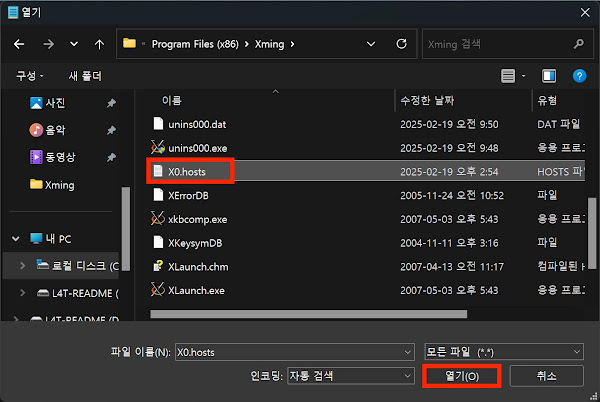











댓글
댓글 쓰기